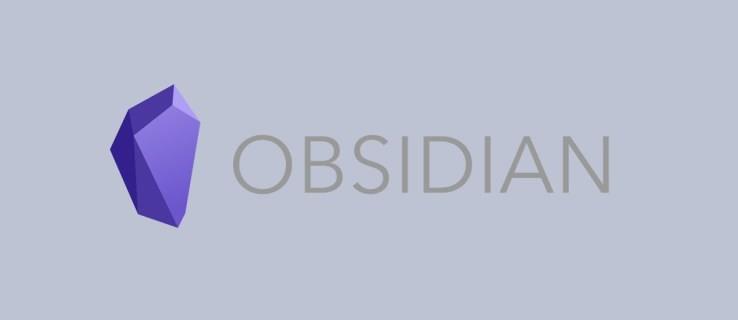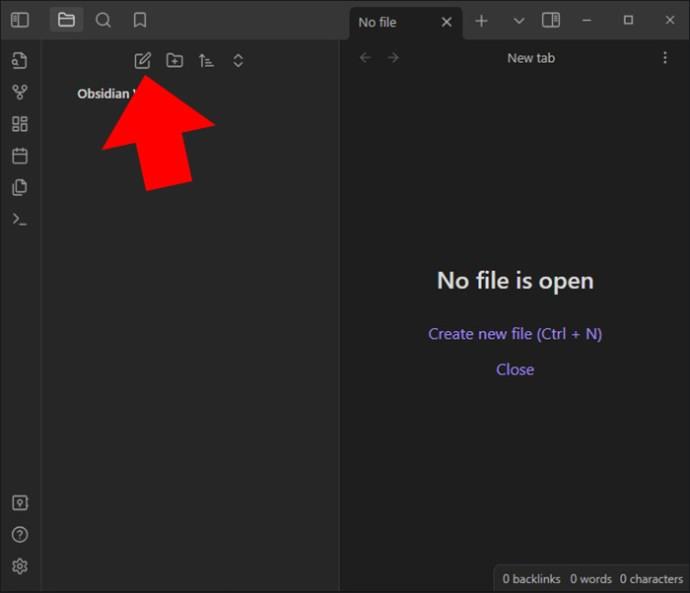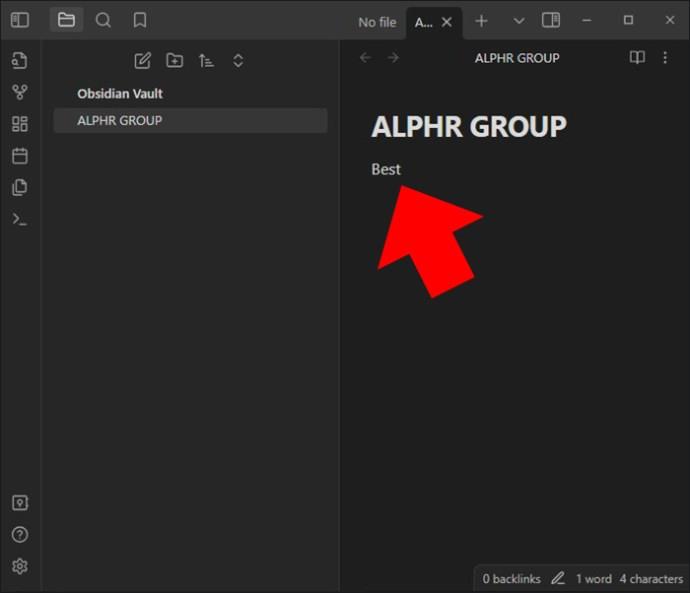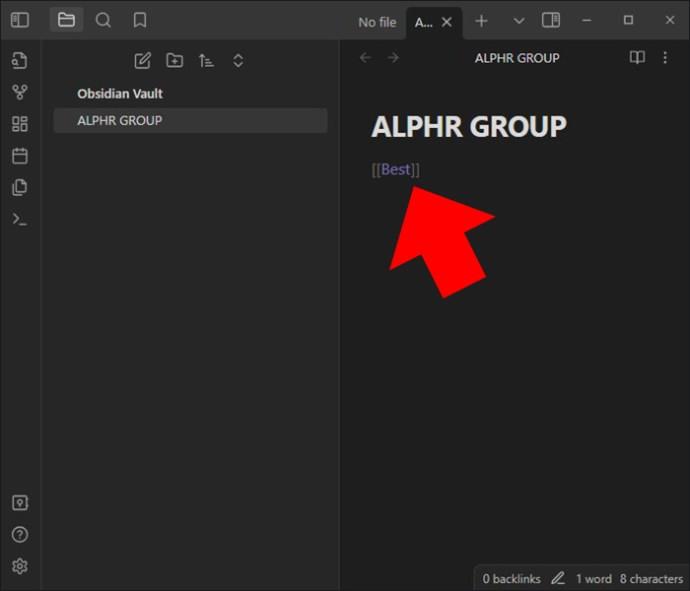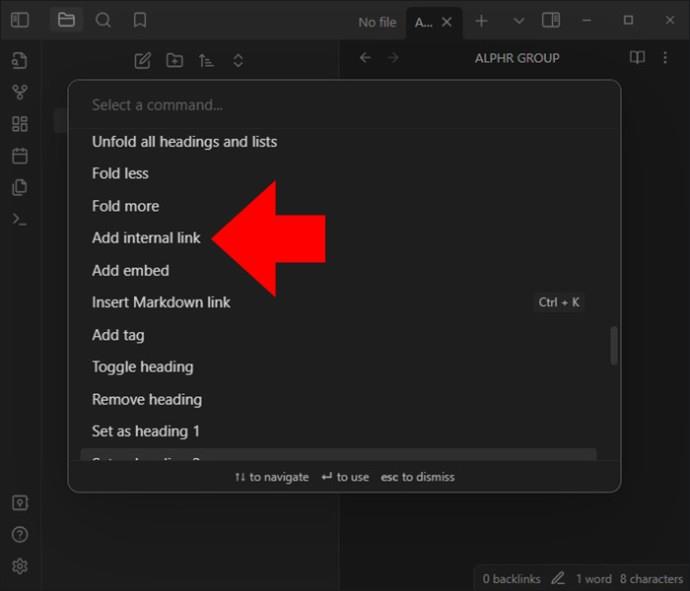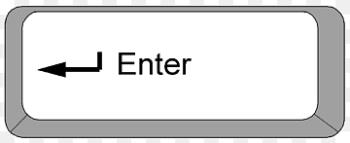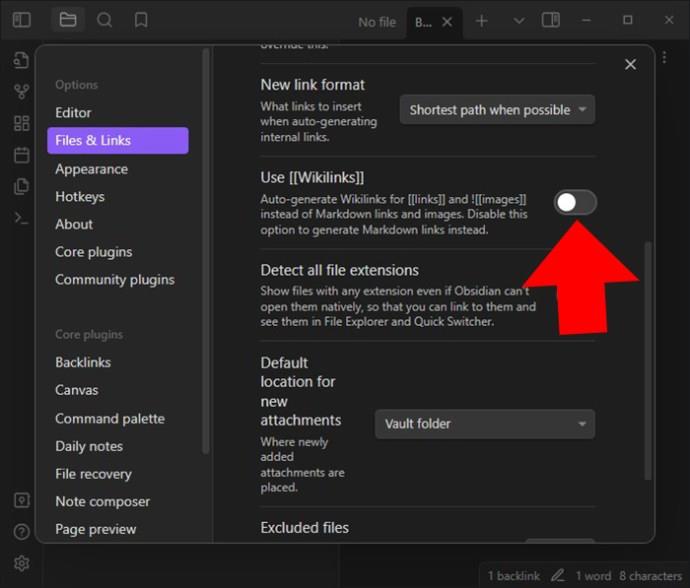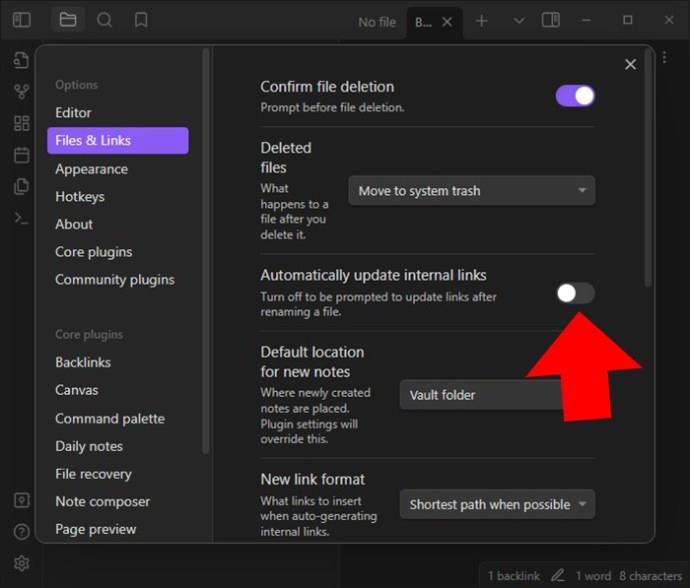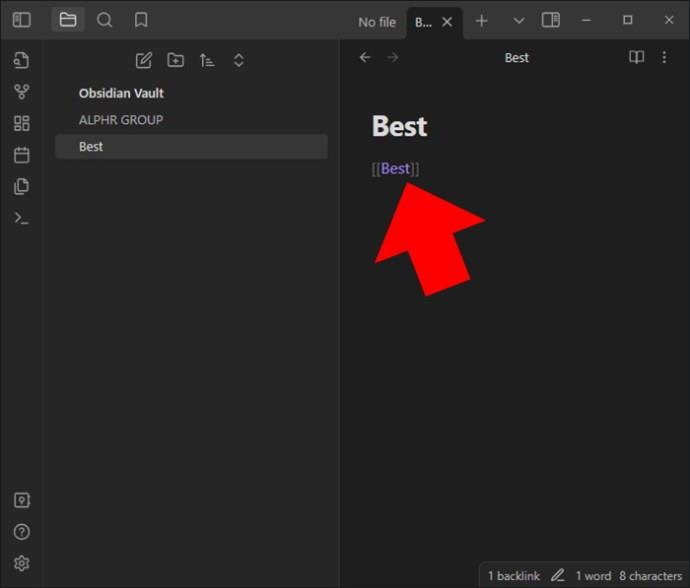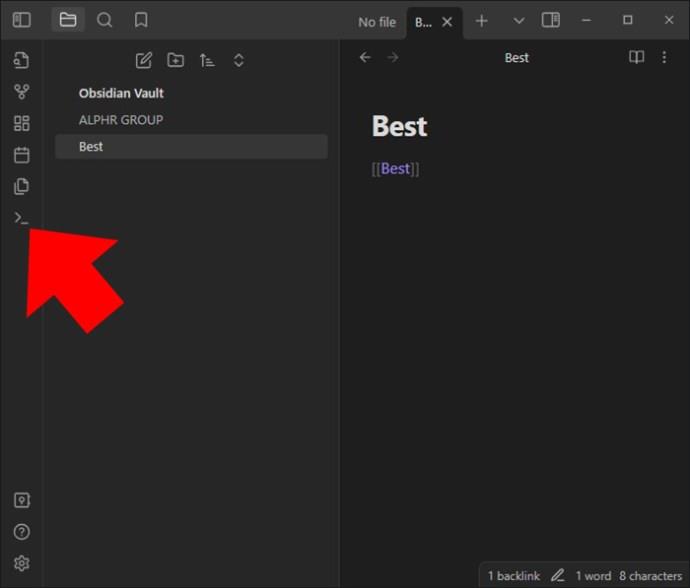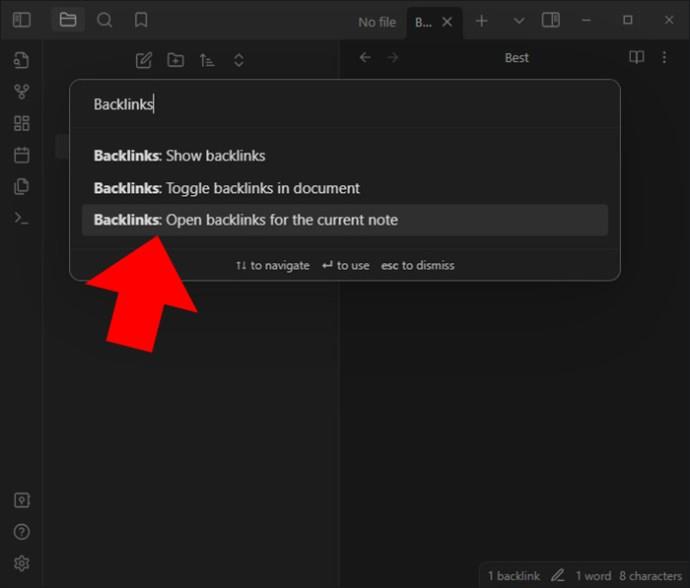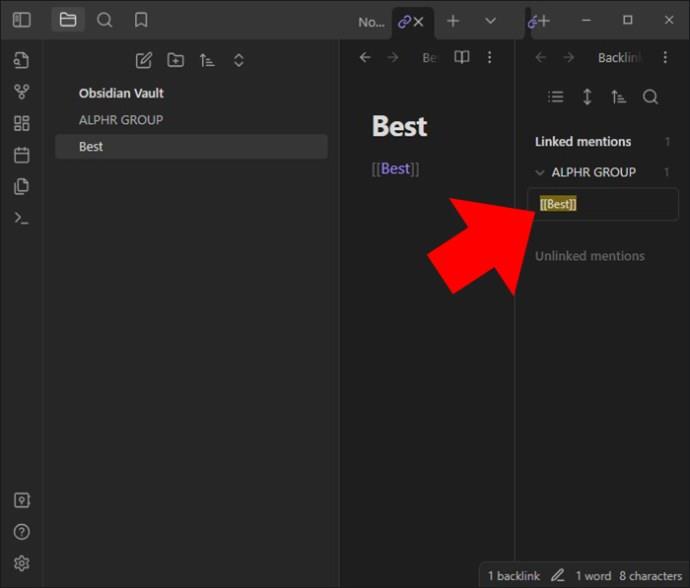Obsidian oferă o platformă pentru crearea și gestionarea legăturilor între resurse, note și idei. Crearea de link-uri în Obsidian vă ajută să deblocați noi niveluri de perspectivă, creativitate și productivitate. Pentru a face bine, utilizatorii trebuie să exploreze elementele fundamentale ale creării de linkuri, tipurile de linkuri care pot fi create și să învețe cea mai bună modalitate de a îmbunătăți fluxul de lucru.
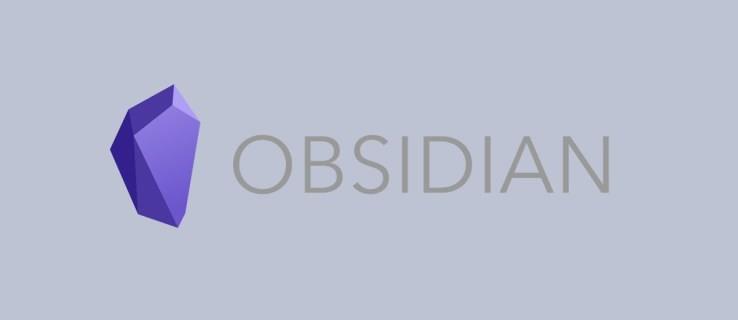
Citiți mai departe pentru o înțelegere solidă a modului în care legăturile pot fi create și utilizate eficient în Obsidian.
Crearea de legături
În Obsidian pot fi create diferite tipuri de legături. În mod normal, acesta este un proces relativ simplu care ajută la conectarea perfectă a ideilor și notelor.
Link-uri interne
Legăturile interne pot fi create folosind paranteze pătrate duble sau WikiLink: [[]]. Iată cum se procedează:
- În Obsidian, navigați la nota unde trebuie să vă creați linkul.
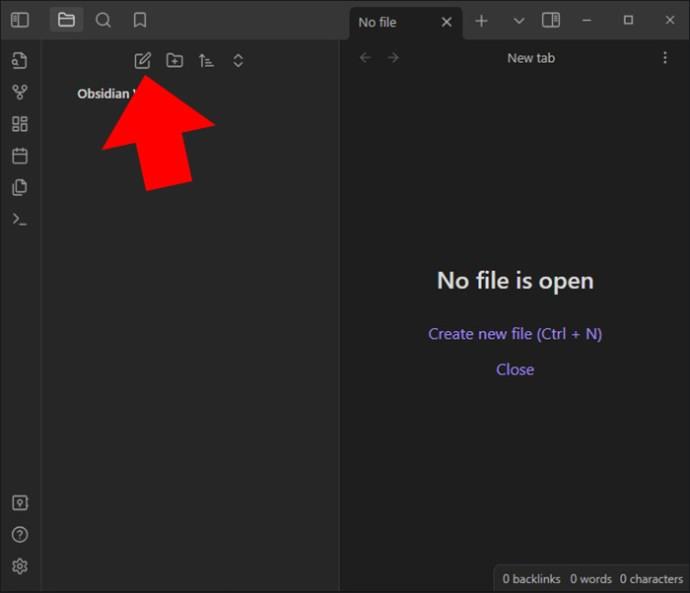
- Identificați fraza sau textul pe care doriți să îl convertiți într-un link.
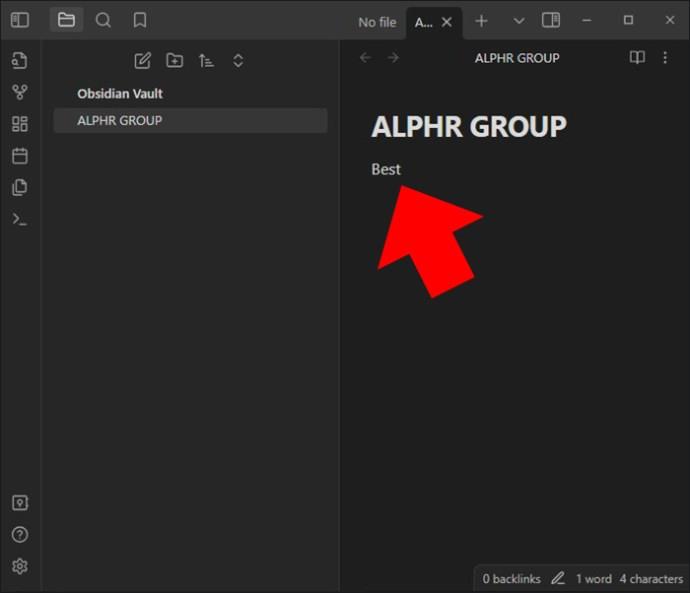
- Folosiți parantezele pătrate duble pentru a înconjura expresia sau textul: [[text link]].
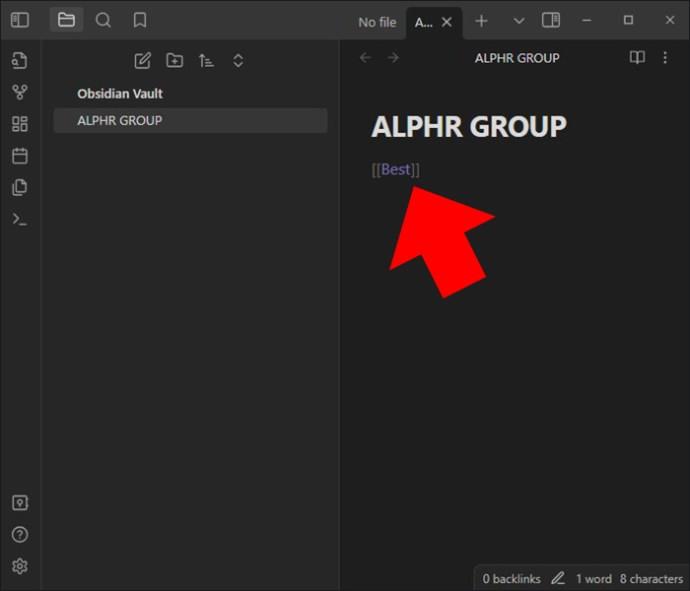
- Când introduceți paranteze, Obsidian oferă sugestii de completare automată, care se bazează pe titlul notei deja existent. În acest moment, alegeți nota dorită din sugestiile date. Deschideți „Paletul de comenzi” și selectați „Adăugați link intern”.
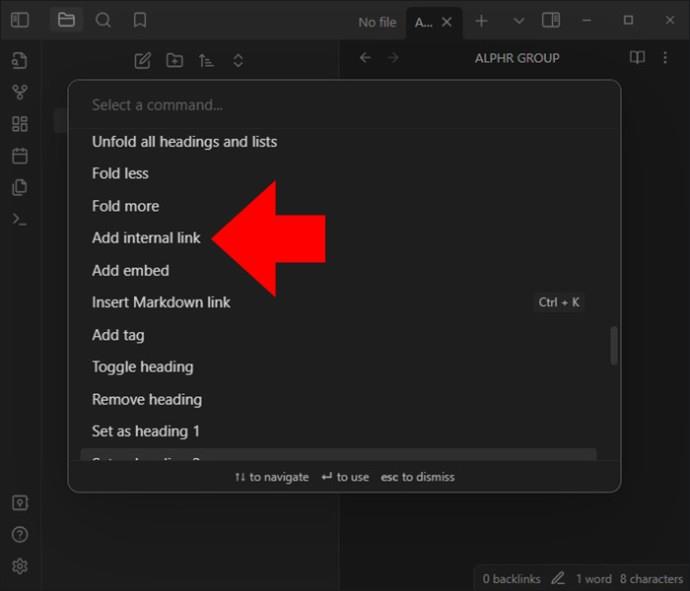
- Ca alternativă, continuați să introduceți titlul pe care l-ați ales.
- Apăsați „Enter” pentru a vă crea linkul. Aceasta transformă textul selectat într-un link pe care se poate face clic. Selectarea linkului vă trimite direct la nota legată.
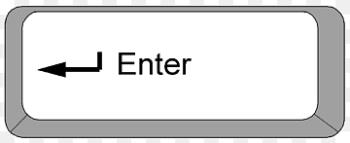
În afară de formatul de link pentru paranteze drepte (Wikilink), există opțiunea Markdown. În Markdown, utilizați paranteza casetă și parantezele normale: []().
Cele două apar la fel în link-uri și editor. Când este utilizat formatul Markdown, destinația linkului trebuie să fie codificată URL. Spațiile goale nu sunt lăsate goale, ci sunt introduse sub forma %20. În mod normal, Obsidian își generează linkurile în formatul WikiLink. Cu toate acestea, puteți alege să dezactivați formatul Wikilink dacă doriți și să alegeți Markdown în schimb.
Iată cum să utilizați al doilea format:
- Lansați meniul de setări.

- Găsiți „Fișiere și linkuri”.

- Dezactivați opțiunea „Utilizați [[Wikilink]]”.
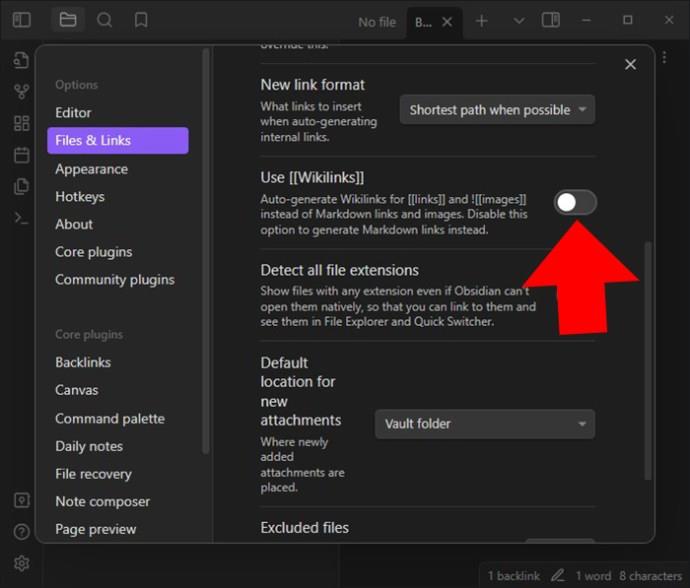
Chiar și cu formatul dezactivat, linkurile pot fi în continuare completate automat prin adăugarea a două paranteze pătrate. Cu toate acestea, atunci când alegeți dintre fișierele sugerate, este generat un link de reducere.
Legăturile interne sunt actualizate automat în seiful Obsidian odată ce un fișier a fost redenumit. Dacă doriți să solicitați în schimb, această setare poate fi dezactivată.
- Navigați în meniul „Setări”.

- Selectați „Fișiere și linkuri”.

- Alegeți „Actualizează automat linkurile interne”.
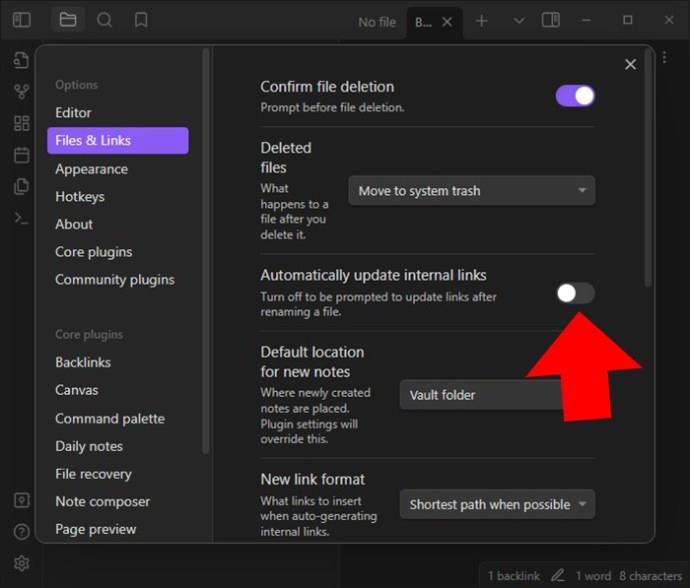
Backlink-uri
Conectarea bidirecțională în Obsidian face posibilă back-linkingul. Dacă legați pagina A la pagina B, Obsidian știe automat că pagina B se conectează înapoi la A. Pe măsură ce introduceți note noi, ideile sunt legate. În acest fel, creați un grafic de cunoștințe de note legate.
Cu funcția de backlink, utilizatorii pot vedea notele care fac legătura cu alte note. Acest lucru face mai ușor să descoperi toate ideile interconectate. Puteți urmări conexiunile și puteți stabili relații între ideile de pe platformă.
Această caracteristică se bazează pe legăturile interne create în note. Prin urmare, este important să creați legăturile interne în modul corect pentru ca notele să apară corect în panoul de backlink. Backlink-urile sunt create automat și afișate în aplicație după ce au fost adăugate mai multe link-uri interne.
Pentru a accesa panoul de backlink-uri, alegeți opțiunea „Backlink-uri” afișată de două săgeți care indică una spre alta. În cadrul panoului, puteți vedea toate notele care fac referire la nota pe care ați deschis-o. Pentru a naviga la o anumită notă, faceți clic pe ea.
Iată cum utilizați funcția de backlink:
- Pentru a verifica dacă există un backlink sau backlink, alegeți mai întâi nota țintă.
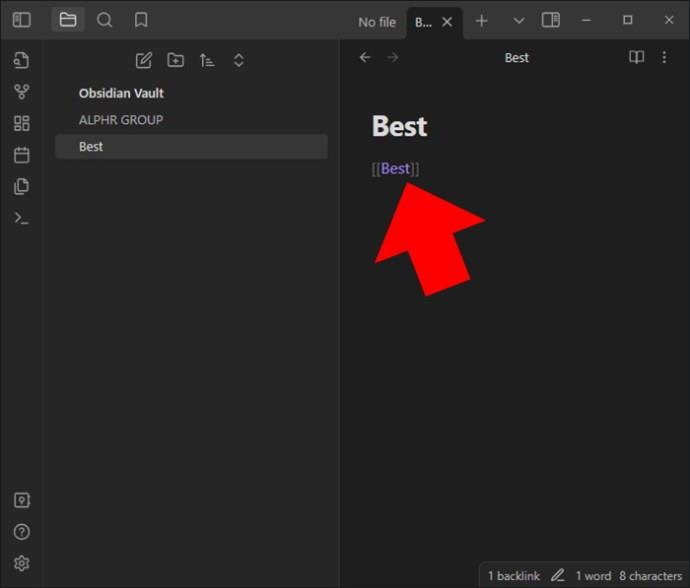
- În panoul editorului, selectați pictograma „I” din bara laterală din dreapta. Alternativ, apăsați „Ctrl/Cmd +P” pentru a accesa comanda Paleta.
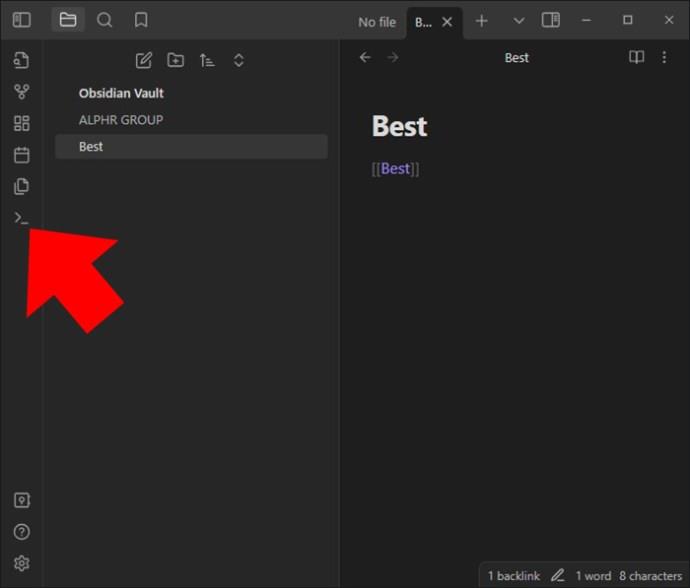
- În bara de comandă, tastați cuvântul „
Backlink” și alegeți opțiunea „Backlinks: Open”. Veți fi redirecționat către un nou panou în care sunt afișate toate notele legate de nota dvs. curentă.
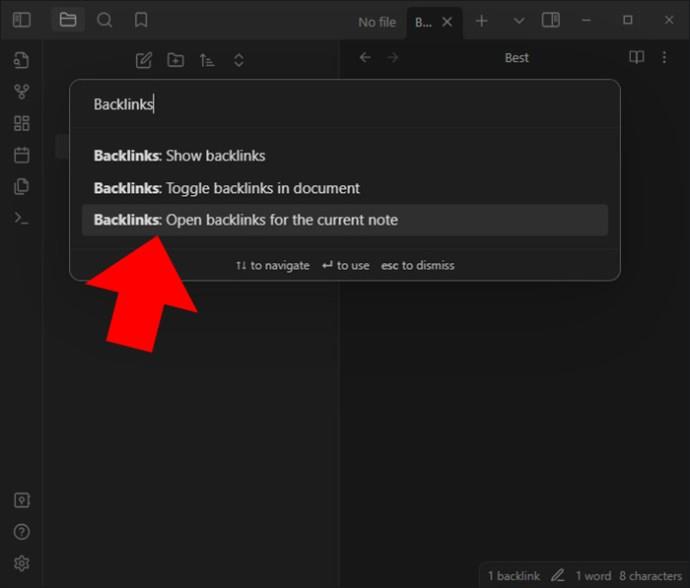
- Faceți clic pe notele listate pentru acces direct la nota care are backlink.
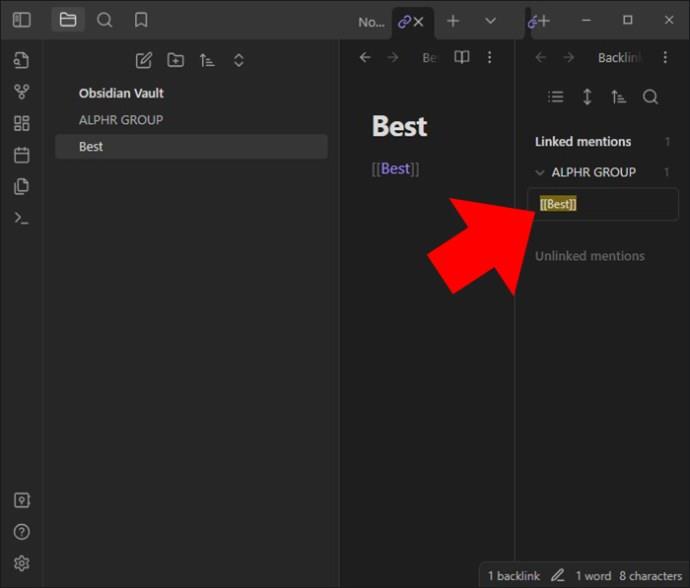
Aceste tehnici trebuie stăpânite pentru a veni cu idei interconectate și pentru a explora relațiile cu notele din aplicație. Fă-ți timp pentru a experimenta link-urile și folosește backlink-urile. S-ar putea să găsiți alte conexiuni ascunse în acest fel.
Linkuri externe
Pe lângă conectarea la notele interne în Obsidian, este posibil să creați linkuri care să conducă la surse externe, cum ar fi anumite căi de fișiere, documente și site-uri web. Pentru a crea legăturile externe, trebuie să utilizați și linkul dublu pătrat. Cu toate acestea, trebuie să includeți calea completă a fișierului sau adresa URL între paranteze. Procedând astfel, Obsidian recunoaște linkul și îl va face automat o opțiune pe care se poate face clic.
După ce linkul extern este creat, făcând clic pe acesta se deschide resursa asociată în vizualizatorul de fișiere sau browserul implicit utilizat.
Link către titlurile notelor
În note, puteți face link la anumite note. Acest lucru este cunoscut și sub denumirea de link-uri de ancorare. Pentru a face acest lucru, trebuie să adăugați un hashtag pentru a lega capătul destinației și apoi textul titlului: [[link destination#heading text]]. Fiecare titlu poate primi, de asemenea, mai multe hashtag-uri: [[link destination# heading 1#heading 2]].
Link către blocuri într-o notă
În acest caz, un bloc se referă la o unitate de text dintr-o notă. Acesta poate fi un articol de listă, un citat bloc sau un paragraf. Blocul poate fi legat prin simpla adăugare a #^ la sfârșitul destinației linkului. Acesta poate fi apoi urmat de un identificator unic de bloc. Un exemplu: [[2022-02-01#^37067d]].
Cel mai bun lucru aici este că nu trebuie să cunoașteți identificatorul. După ce ați introdus ^ sau caret, aveți voie să alegeți blocul din identificatorul potrivit, unde este furnizată o listă de sugestii. Se pot adăuga și identificatori de bloc care pot fi citite de om. Acest lucru se poate face adăugând spații goale și apoi un identificator la sfârșit. Identificatorii de bloc sunt formați numai din litere, cifre și liniuțe.
Referințele blocurilor nu fac parte din formatul standard de reducere, dar sunt specifice Obsidianului. Aceste linkuri, cu referințe la bloc, funcționează doar în Obsidian, nu în afara.
Schimbați textul de afișare a linkului
Textul folosit pentru afișarea link-urilor poate fi, de asemenea, modificat. Acest lucru vă ajută atunci când trebuie să adăugați un link într-o propoziție minus numele fișierului. În formatul Wikilink, bara verticală (|) poate fi folosită pentru a modifica textul care este utilizat pentru afișarea unui link. De exemplu, dacă introduceți [[text de afișare personalizat pentru link-uri interne, acesta va fi legat ca text de afișare personalizat.
În formatul de reducere, afișajul trebuie adăugat între paranteze drepte. Un exemplu, [text de afișare personalizat])(internal%20links.md) va fi legat ca text de afișare personalizat.
Previzualizează fișierele legate
Puteți previzualiza toate fișierele legate prin previzualizarea paginii. Rețineți că aceasta trebuie să fie activată. Pe Windows, previzualizați apăsând Ctrl (sau Cmd pe macOS). Faceți acest lucru în timp ce treceți cursorul peste link. Previzualizarea conținutului fișierului va apărea chiar lângă cursor.
Construiți-vă rețeaua de cunoștințe cu link-uri obsidian
Linkurile obsidiane vă oferă control asupra notelor dvs., făcându-vă ușor de navigat. Conexiunea stabilită facilitează explorarea bazei de cunoștințe, sporind în același timp interconexiunea. Procedând astfel, se obține o înțelegere mai cuprinzătoare în cadrul platformei. Deoarece backlink-urile și link-urile interne sunt integrate, sunt descoperite și alte conexiuni ascunse, ceea ce sporește productivitatea.
Ați încercat vreodată să adăugați linkuri în Obsidian? Cum a fost experiența ta? Anunțați-ne în secțiunea de comentarii de mai jos.